Domande frequenti - Writer
TDF LibreOffice Document Liberation Project Blog comunitari Weblate Nextcloud Redmine Ask LibreOffice Donazione
Come aggiungere/eliminare una colonna senza modificare le dimensioni delle altre colonne
Da impostazioni predefinite, una tabella occupa l'intera larghezza dell'area di testo tra i margini della pagina. Questo è configurabile dal menu ▸ ▸ ▸ ▸
L'aggiunta o l'eliminazione di una colonna comporta quindi l'espansione o la riduzione predefinita delle colonne adiacenti al fine di mantenere questo allineamento.
Nell'esempio seguente:
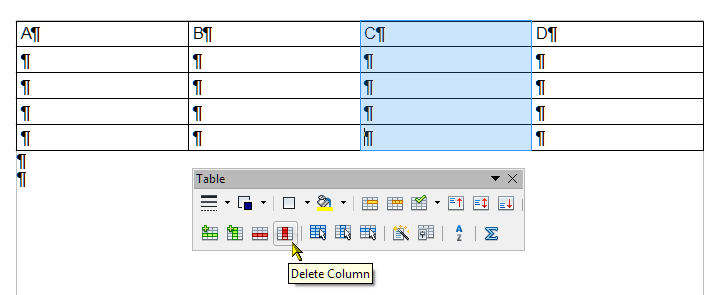
La rimozione della colonna C provoca l'ingrandimento delle colonne B e D:
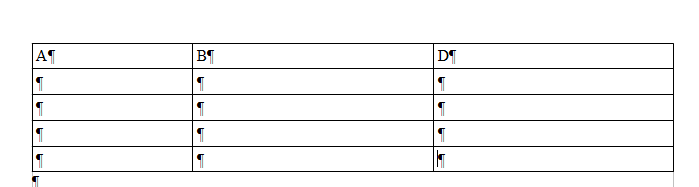
Un collegamento consente di eliminare una colonna senza modificare le altre colonne, in modo che la tabella non occupi più l'intera larghezza tra i margini.
Partendo dalla tabella originale, desideriamo ottenere:
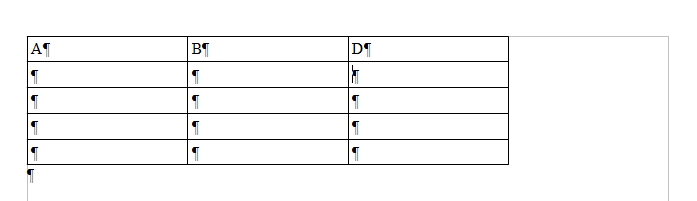
Fasi
- fate clic sulla colonna che desiderate eliminare (C nel nostro esempio),
- premete Alt + Canc per 3 secondi, poi il tasto freccia sinistra o destra. La direzione selezionata determina la direzione in cui la tabella si ridurrà. Per ottenere il risultato sopra, scegliete la freccia destra.
Il processo per aggiungere una colonna è lo stesso: Desideriamo inserire una colonna senza ridimensionare tutte le colonne della tabella ma solo quelle adiacenti. Premete Alt + Inserisci per 3 secondi, quindi la freccia sinistra o destra. La direzione selezionata determina quale colonna verrà ridimensionata (a sinistra o a destra).
